Spørsmål
Problem: Hvordan fikser jeg innhenting av lisensfeil i Microsoft Store?
Hallo. Hver gang jeg prøver å laste ned og installere Forza Horizon 4, blir Windows Store sittende fast på "Acquiring License"-skjermen. Det skjer rett etter at jeg prøver å trykke på "Installer"-knappen. Er det noe som kan gjøres for å fikse dette problemet, siden jeg ikke kan spille spillet fordi jeg ikke kan installere det...
Løst svar
Windows Store, som nå er kjent som Microsoft Store, ble først implementert i Windows 8 og ble deretter overført til Windows 10 i 2015.[1] For øyeblikket kan brukere sannsynligvis ikke forestille seg datamaskinen sin uten den – og det er en grunn. Mens den opprinnelig ble designet for kun Windows-apper, inkluderer den nå
Den innebygde butikken lar brukere laste ned og oppdatere de mest nyttige appene. Denne funksjonen er utrolig nyttig, siden den tillater implementering av nye appfunksjoner, fikse feil og korrigere viktige sikkerhetssårbarheter. Så snart Windows Store ikke fungerer, kan det skape en stor mengde frustrasjon for brukere og til og med redusere deres online sikkerhet.
Windows Store "Anskaffelse av lisens"-feil oppstår når brukere prøver å laste ned en ny app, så vel som når de prøver å oppdatere en allerede installert en - prosessen fortsetter rett og slett ikke. Mens det i noen tilfeller bare påvirker en bestemt applikasjon, er problemet noen ganger universelt, noe som resulterer i at brukere ikke kan laste ned eller/og installere apper. I tillegg sa noen mennesker at de også mottok 0xC0020036 feil i forbindelse med et allerede eksisterende problem.
Hvis du leter etter måter å fikse feilen "Anskaffelse av lisens" på Microsoft Store, kom du til rett sted. Siden problemet ligger i en innebygd Windows-app, er det sannsynlig at noen systemfiler ble ødelagt, og derfor kunne ikke installasjonen av appene fullføres.
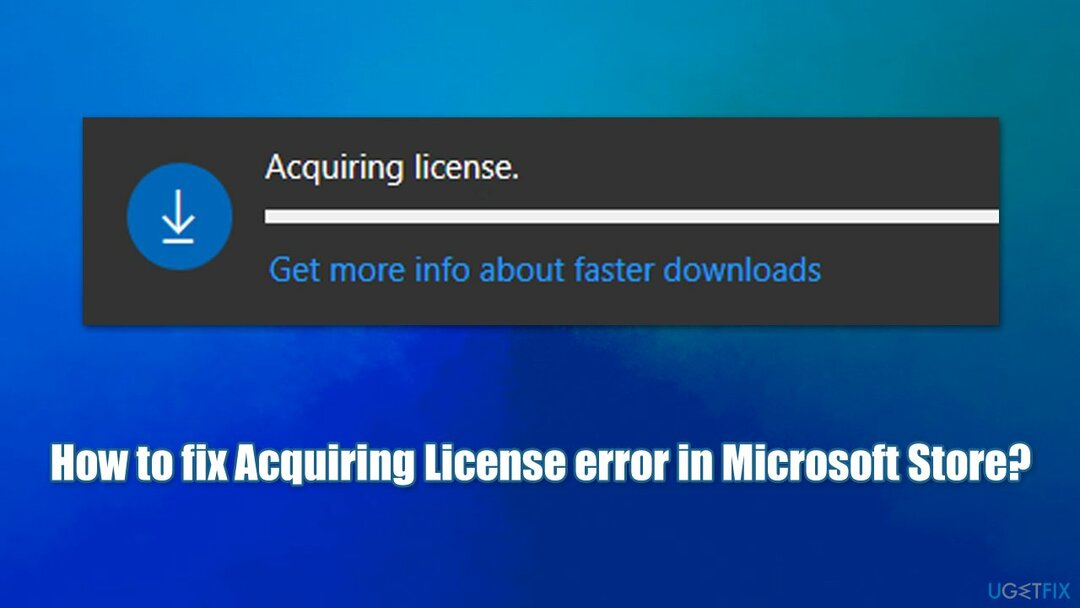
I andre tilfeller kan problemet ligge i selve appen, så å tilbakestille den kan hjelpe deg med å løse problemet. Nedenfor finner du flere metoder som bør hjelpe deg med å løse problemet. Husk at det ikke finnes noen universell løsning for hvert system, derfor må du kanskje prøve flere løsninger før du finner en som fungerer for deg.
Før du fortsetter med de manuelle løsningene nedenfor, vil vi gjerne tilby deg en PC-reparasjonsapp ReimageMac vaskemaskin X9. Den unike teknologien gjør det mulig å oppdage og utbedre Windows-sektorer automatisk, noe som hjelper brukere med å fikse Blue Screen[2] feil, skadelig programvare på systemfiler, Windows-register[3] korrupsjon osv.
1. Kjør Apps feilsøking
For å reparere skadet system, må du kjøpe den lisensierte versjonen av Reimage Reimage.
Hvis du bare opplever denne feilen når du prøver å laste ned/oppdatere en bestemt app, bør du prøve å kjøre en feilsøking for Windows Store Apps.
- Type Feilsøking i Windows-søk og trykk Tast inn
- Plukke ut Ytterligere feilsøkere
- Finne Windows Store-apper fra listen
- Klikk Kjør feilsøkingsprogrammet
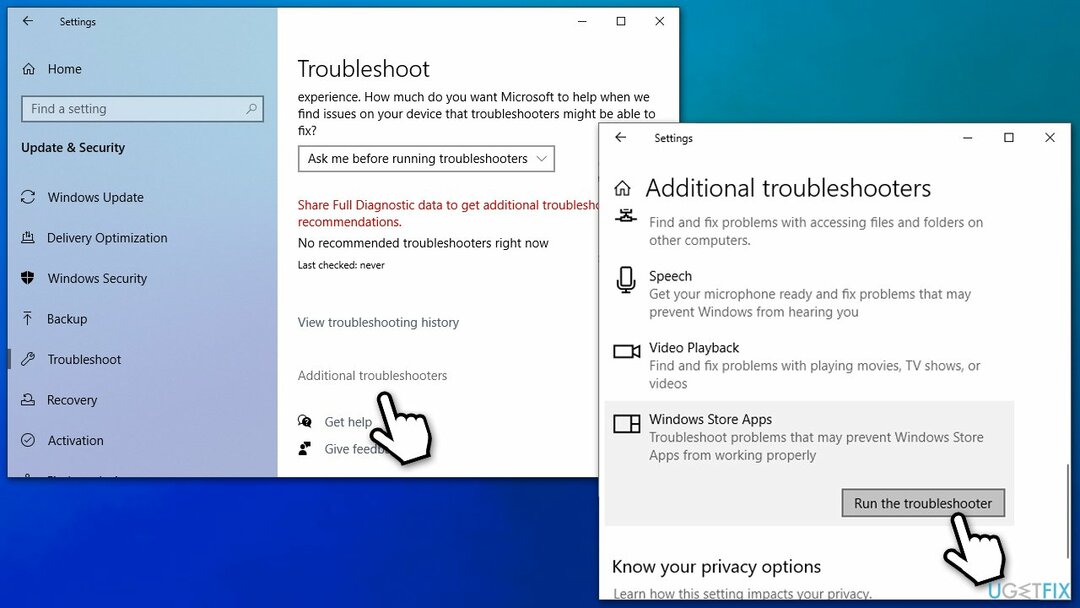
- Når skanningen er fullført, bruk de foreslåtte rettelsene.
2. Tilbakestill Windows Store-cache
For å reparere skadet system, må du kjøpe den lisensierte versjonen av Reimage Reimage.
Tilbakestilling av Store-bufferen kan hjelpe deg med å løse problemene du opplever med appen, siden det kan være feil med korrupte konfigurasjonsdatafiler.
- Type WSReset.exe i Windows-søk
- Høyreklikk på resultatet og velg Kjør som administrator
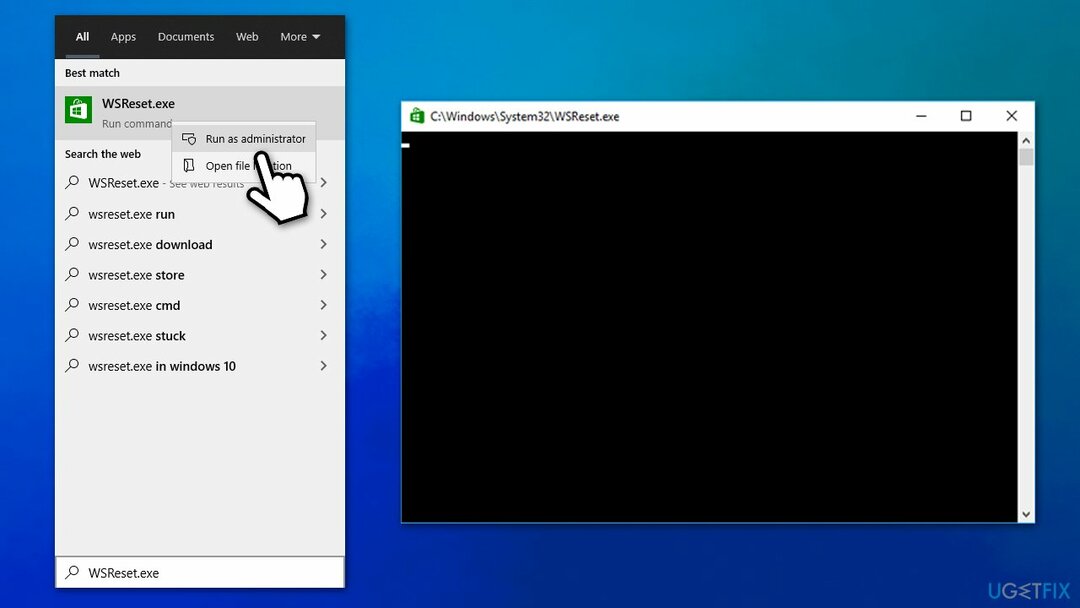
- Et tomt vindu skal vises - ikke lukk den og vent
- Når den slås av, bør Windows Store åpne igjen.
3. Sjekk dato og klokkeslett
For å reparere skadet system, må du kjøpe den lisensierte versjonen av Reimage Reimage.
Hvis datoen og klokkeslettet ikke er riktig angitt, kan det føre til at MS Store ikke fungerer som det skal, noe som til slutt resulterer i en "Acquiring License"-feil.
- Skriv inn dato tid i Windows søk og trykk Tast inn
- Sett tid og tidssone skal settes automatisk
- Under Synkroniser klokken, plukke ut Synkroniser nå.
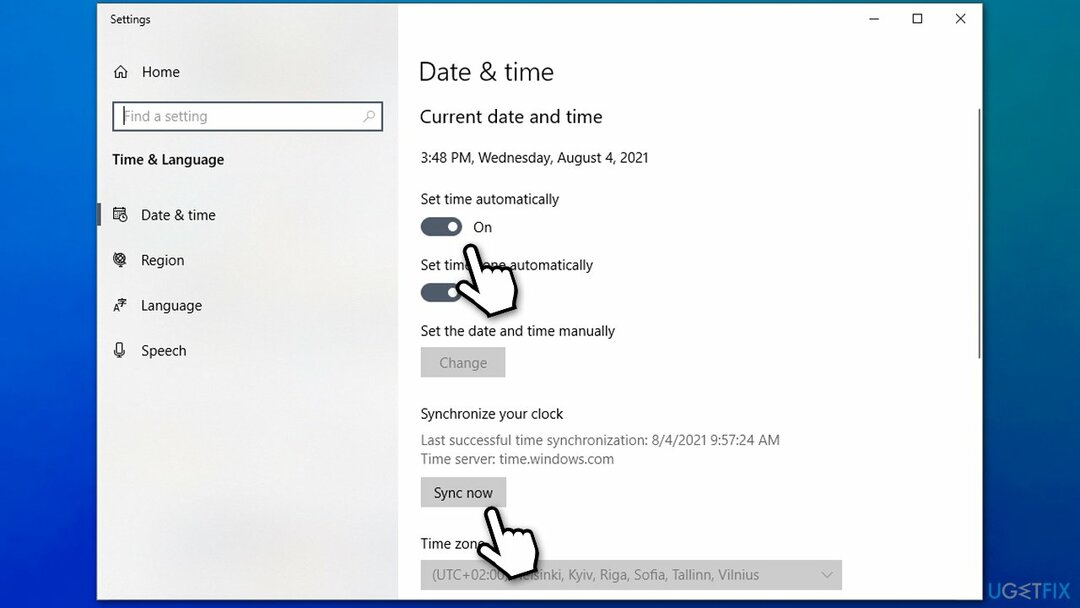
4. Kjør System File Checker og DISM
For å reparere skadet system, må du kjøpe den lisensierte versjonen av Reimage Reimage.
Denne metoden vil sikre at ødelagte Windows-systemfiler gjenopprettes.
- Skriv inn cmd inn i Windows-søkeboksen
- Høyreklikk på ledetekstresultatet og velg Kjør som administrator
- I kommandoprompt-vinduet skriver du inn følgende kommando og trykker Tast inn:
sfc /scannow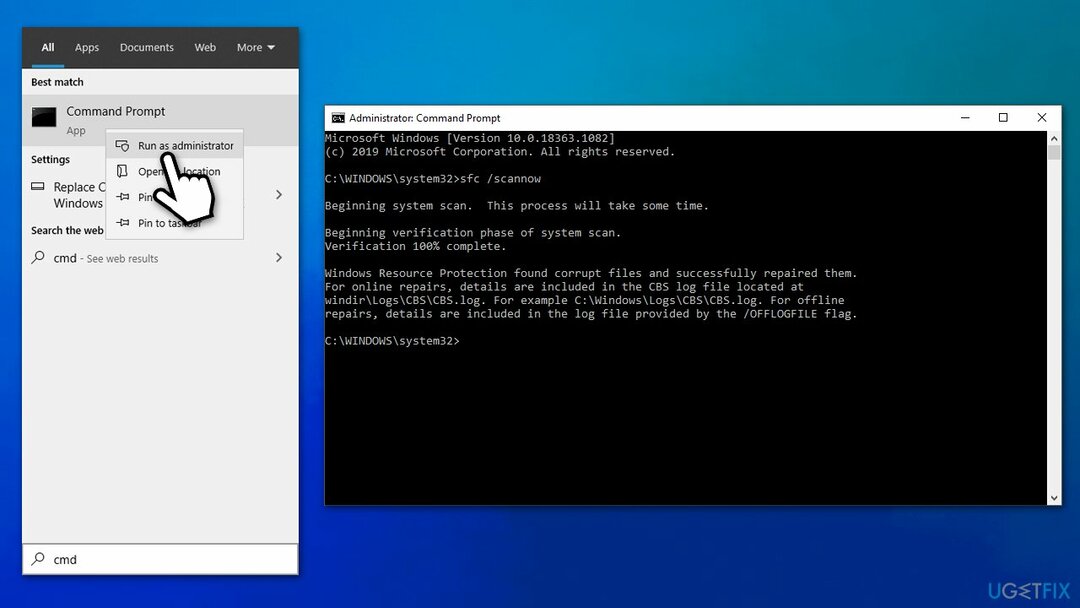
- Vær tålmodig, siden skanningen kan ta en stund. Når SFC klarer å fikse ødelagte filer, omstart din PC.
Hvis forrige skanning returnerte en feil eller skadede filer ikke kunne fikses, bør du prøve å bruke DISM i stedet for å fikse Windows-bildefiler:
- Åpen Ledetekst som administrator som forklart ovenfor
- Kjør følgende kommando:
DISM /Online /Cleanup-Image /RestoreHealth - Vent til skanningen er ferdig og Omstart din enhet.
5. Tilbakestill Microsoft Store
For å reparere skadet system, må du kjøpe den lisensierte versjonen av Reimage Reimage.
Du kan enkelt tilbakestille butikken via delen Apper og funksjoner:
- Høyreklikk på Start og plukke Apper og funksjoner
- Rull ned til du kommer til Microsoft Store inngang
- Klikk på Avanserte instillinger
- Rull ned igjen og klikk på Nullstille.
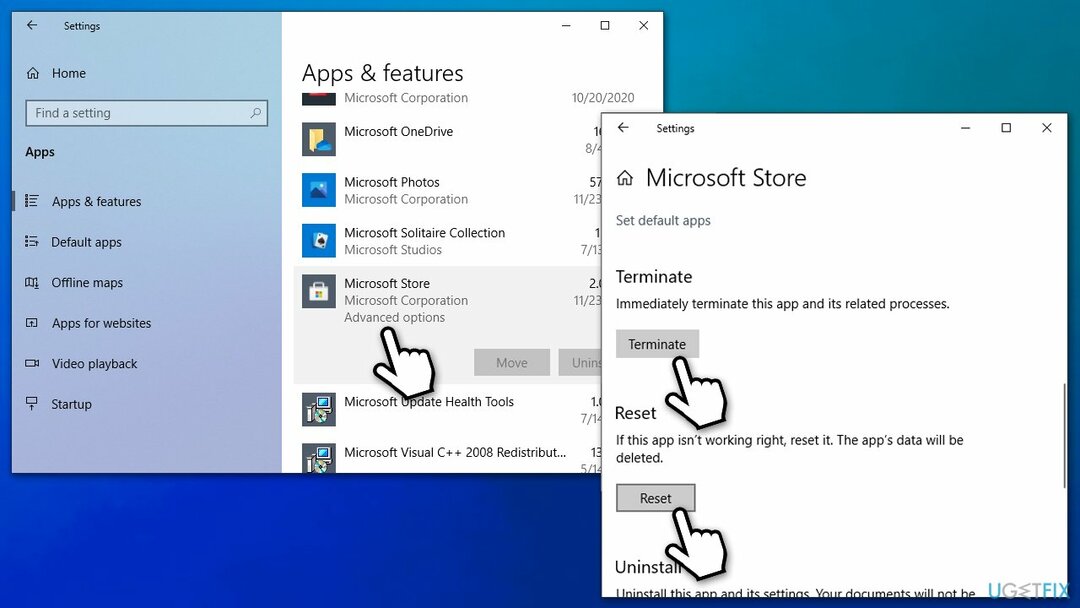
6. Installer den aktuelle appen på nytt
For å reparere skadet system, må du kjøpe den lisensierte versjonen av Reimage Reimage.
Hvis du ikke klarer å oppdatere en bestemt app, kan du prøve å installere den på nytt.
- Skriv inn Kontrollpanel i Windows-søk og trykk Tast inn
- Gå til Programmer > Avinstaller et program
- Bla gjennom appene og finn den som ikke fungerer
- Høyreklikk og velg Avinstaller
- Følg instruksjonene på skjermen.
7. Skann etter skadelig programvare
For å reparere skadet system, må du kjøpe den lisensierte versjonen av Reimage Reimage.
Skadelig programvare kan forårsake betydelig skade på systemet ditt. Derfor bør du sørge for at det ikke er noen skadelige programmer installert på systemet ditt:
- Skriv inn Sikkerhet inn i Windows-søk og klikk Windows-sikkerhet
- Plukke ut Virus- og trusselbeskyttelse
- Velge Skannealternativer
- Plukke ut Full skanning og klikk deretter Skann nå.
8. Registrer Microsoft Store på nytt
For å reparere skadet system, må du kjøpe den lisensierte versjonen av Reimage Reimage.
- Lukk Windows Store
- Høyreklikk på Start-knappen og velg PowerShell (Admin)
- Kopier og lim inn følgende kommando, trykk Enter etter:
Get-AppXPackage *Microsoft. WindowsStore* | Foreach {Add-AppxPackage -DisableDevelopmentMode -Register “$($_.InstallLocation)\\AppXManifest.xml”}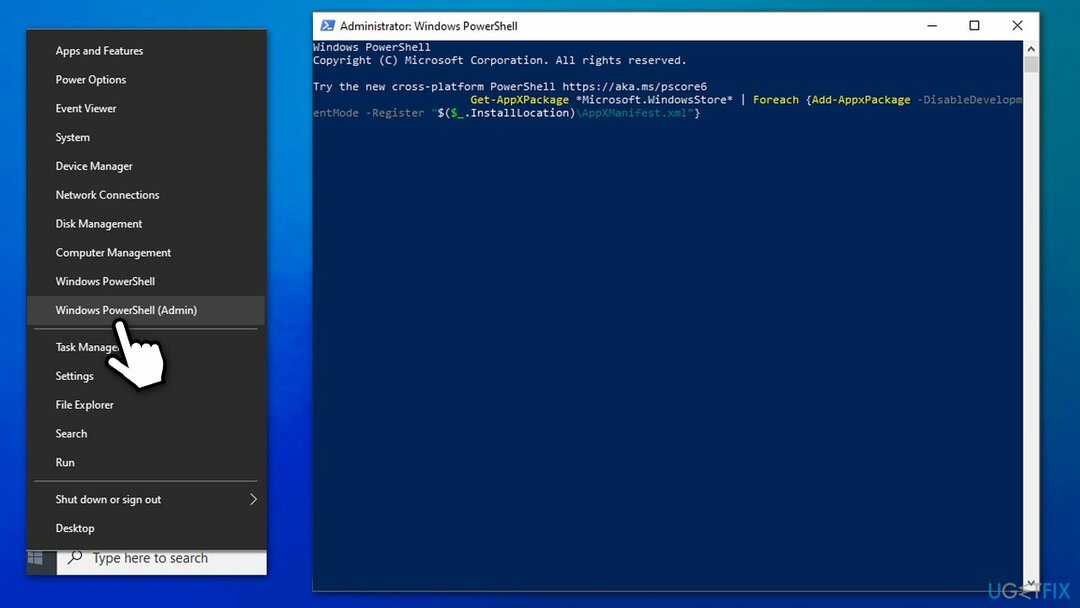
- Vent til kommandoen er utført, lukk PowerShell og bruk butikken igjen.
9. Sørg for at de relevante tjenestene kjører
For å reparere skadet system, må du kjøpe den lisensierte versjonen av Reimage Reimage.
- Skriv inn Tjenester i Windows-søk og trykk Tast inn
- Rull ned til du finner Background Intelligence Transfer Service
- Dobbeltklikk på den, velg Automatisk fra Oppstartstype rullegardinmeny
- Klikk Start, bruk, og OK
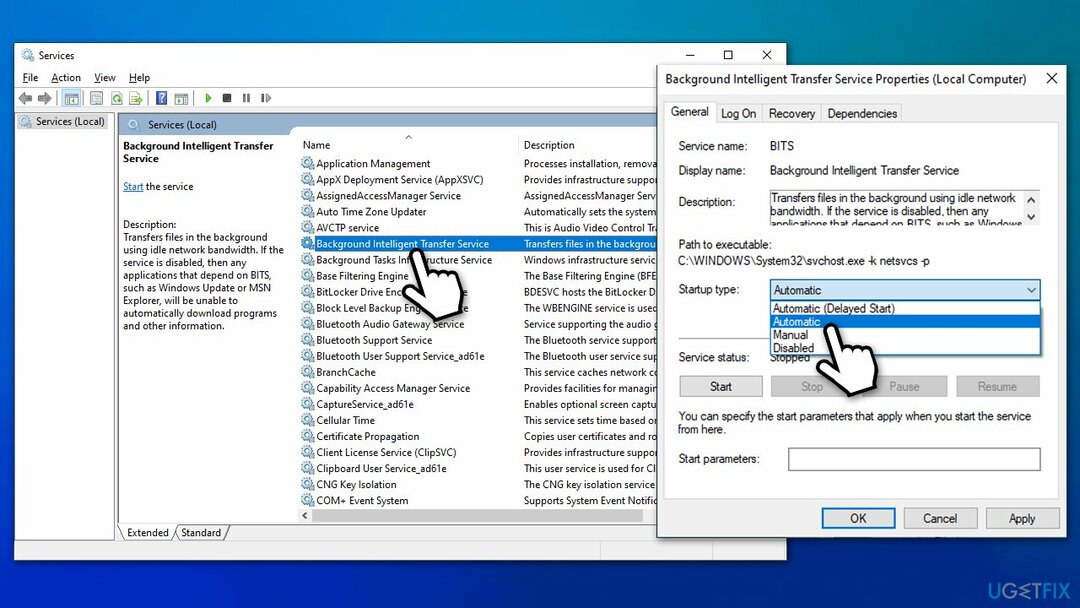
- Gjenta nå denne prosessen med de gjenværende tjenestene:
Kryptografiske tjenester
Windows License Manager
Windows Store
Windows-oppdatering
Tips: Hvis noen av disse tjenestene allerede kjører, Høyreklikk på dem og velg Omstart.
10. Tilbakestill Windows
For å reparere skadet system, må du kjøpe den lisensierte versjonen av Reimage Reimage.
Du kan enkelt tilbakestille Windows uten å miste filer - dette kan være noe du bør prøve. Før du begynner, sikkerhetskopier filene dine i tilfelle og koble fra alle eksterne enheter bortsett fra mus og tastatur.
- Høyreklikk på Start og klikk Innstillinger
- Gå til Oppdateringer og sikkerhet seksjon
- Plukke ut Gjenoppretting til venstre
- Under Tilbakestill denne PC-en, Klikk på Kom i gang knapp
- Plukke Behold filene mine og Sky nedlasting
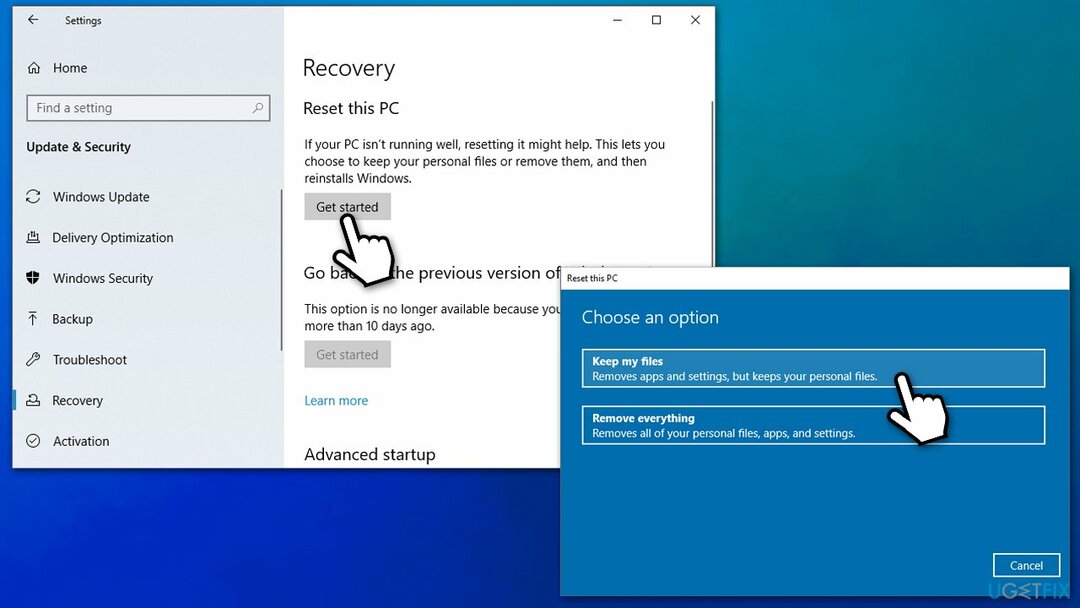
- Fortsett med instruksjonene på skjermen for å fullføre prosessen.
Reparer feilene dine automatisk
ugetfix.com-teamet prøver å gjøre sitt beste for å hjelpe brukere med å finne de beste løsningene for å eliminere feilene deres. Hvis du ikke ønsker å slite med manuelle reparasjonsteknikker, vennligst bruk den automatiske programvaren. Alle anbefalte produkter er testet og godkjent av våre fagfolk. Verktøy som du kan bruke for å fikse feilen, er oppført nedenfor:
By på
gjør det nå!
Last ned FixLykke
Garanti
gjør det nå!
Last ned FixLykke
Garanti
Hvis du ikke klarte å fikse feilen ved å bruke Reimage, kontakt supportteamet vårt for å få hjelp. Vennligst gi oss beskjed om alle detaljer du mener vi bør vite om problemet ditt.
Denne patenterte reparasjonsprosessen bruker en database med 25 millioner komponenter som kan erstatte enhver skadet eller manglende fil på brukerens datamaskin.
For å reparere skadet system, må du kjøpe den lisensierte versjonen av Reimage verktøy for fjerning av skadelig programvare.

En VPN er avgjørende når det gjelder brukerens personvern. Online trackere som informasjonskapsler kan ikke bare brukes av sosiale medieplattformer og andre nettsteder, men også din Internett-leverandør og myndighetene. Selv om du bruker de sikreste innstillingene via nettleseren din, kan du fortsatt spores via apper som er koblet til internett. Dessuten er personvernfokuserte nettlesere som Tor er ikke et optimalt valg på grunn av reduserte tilkoblingshastigheter. Den beste løsningen for ditt ultimate privatliv er Privat internettilgang – vær anonym og sikker på nett.
Datagjenopprettingsprogramvare er et av alternativene som kan hjelpe deg gjenopprette filene dine. Når du sletter en fil, forsvinner den ikke ut i løse luften – den forblir på systemet ditt så lenge det ikke skrives nye data på toppen av den. Data Recovery Pro er gjenopprettingsprogramvare som søker etter arbeidskopier av slettede filer på harddisken din. Ved å bruke verktøyet kan du forhindre tap av verdifulle dokumenter, skolearbeid, personlige bilder og andre viktige filer.